Hướng dẫn toàn tập Word 2016 (Phần 18): Cách thêm hình dạng Shape
Chèn Shape trong Word là một tính năng cơ bản. Nếu đã biết tùy chỉnh ribbon tilted down, việc tìm tính năng Shape và sử dụng nó trên Word sẽ dễ dàng hơn.
Hàng ngày trong kinh doanh hoặc trong lĩnh vực khác, có rất nhiều thông tin hoặc tệp tài liệu cần lưu trữ để sử dụng trong tương lai. Đối với bất kỳ ai, việc lưu trữ thông tin đó trong thời gian dài là rất khó khăn. Các lá thư, tệp văn phòng, tài liệu, dự án và thông tin trước đây được lưu trữ dưới dạng sổ đăng ký, tệp hoặc giấy tờ nhưng việc tìm kiếm chúng có thể khó khăn đối với chúng ta. Mất rất nhiều thời gian. Để giải quyết vấn đề này, Microsoft cung cấp phần mềm có tên là MS Word.
Microsoft Word là một công cụ phần mềm cho phép người dùng tạo các tài liệu như bài viết, thư, tệp dự án rất dễ dàng. Nó có nhiều tính năng như chỉnh sửa và định dạng, đồ họa, thiết kế, kiểu phông chữ, in tài liệu, v.v. Tất cả đều hữu ích trong việc đơn giản hóa công việc xử lý tài liệu tại văn phòng.
Shapes trong Word là gì?
Shapes - Hình dạng là đường viền hoặc bề mặt ngoài của vật thể. Chúng có thể được phân loại thành hình dạng 2D và hình dạng 3D. Hình dạng hai chiều 2D được đo bằng hai chiều: chiều dài và chiều cao. Hình dạng ba chiều 3D được đo bằng ba chiều: chiều dài, chiều rộng và chiều cao.
Người ta thường sử dụng hình dạng để mô tả các vật thể trong thế giới thực. Ví dụ, ai đó có thể nói "quả bóng có hình cầu" hoặc "biển báo dừng lại là hình bát giác".
Các hình cơ bản thường được coi là hình hai chiều. Chúng thường là hình khép kín và có thể có cạnh cong hoặc cạnh thẳng với các đoạn thẳng có thể đo được. Microsoft Word cung cấp gần như tất cả các hình dạng phổ biến, và thông dụng trong toán học lẫn đời sống. Bạn có thể thoải mái chèn chúng vào văn bản qua tính năng Shapes của Microsoft Word.
Insert Shapes - Chèn hình dạng là một trong số tính năng nổi bật của Microsoft Word. Nó giúp tài liệu của bạn sinh động và dễ hiểu hơn. Cách chèn hay tinh chỉnh hình dạng trong Word không khó. Sau đây là mọi điều bạn cần biết về cách căn chỉnh Shape trong Word.
Chèn hình dạng trong word 2016
Bước 1: Chọn tab Insert, sau đó nhấp chọn mục Shape. Menu chi tiết chứa nhiều hình dạng sẽ xuất hiện.
Bước 2: Nhấp chọn hình dạng mà bạn muốn.
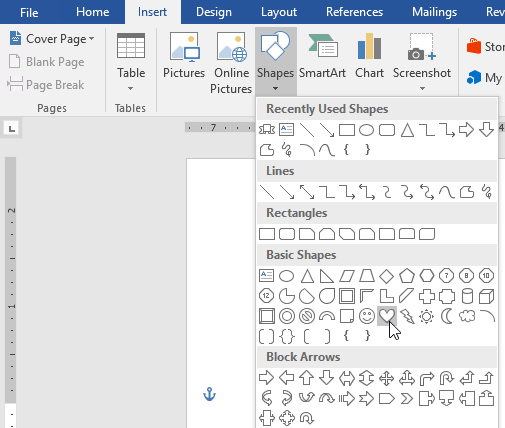
Bước 3: Nhấp và kéo hình dạng vào vị trí mong muốn để thêm hình dạng vào tài liệu.
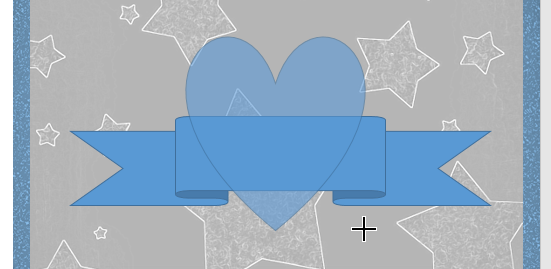
Bạn cũng có thể thêm văn bản vào hình dạng. Khi văn bản xuất hiện trong tài liệu, bạn có thể gõ chữ, sau đó sử dụng các tùy chọn định dạng trong tab Home để thay đổi phông chữ, kích thước và màu của văn bản.
Thay đổi thứ tự của các hình dạng
Nếu một hình dạng chèn lên một hình khác, bạn có thể thay đổi thứ tự để hình dạng mình muốn xuất hiện phía trước. Bạn có thể sử dụng Bring to Front hoặc Send to Back để tùy chỉnh lệnh.
Bước 1: Nhấp chuột phải vào hình bạn muốn di chuyển. Trong ví dụ này, chúng ta sẽ để hình trái tim xuất hiện phía sau ribbon, do đó, nhấp chuột phải vào hình trái tim.
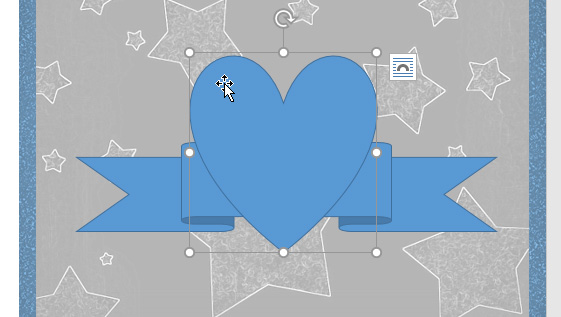
Bước 2: Trong trình đơn hiện ra, nhấp chọn Bring to Front hoặc Send to Back. Nhấp vào tùy chọn thứ tự mong muốn. Ở đây chúng ta sẽ chọn Send to Back. Thứ tự của các hình dạng đã thay đổi như mong muốn.
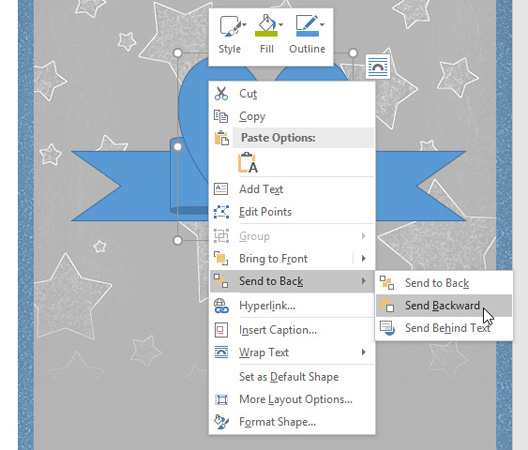
Thay đổi kích thước hình dạng
Bước 1: Chọn hình dạng bạn muốn thay đổi kích cỡ. Các điểm tùy chỉnh kích thước sẽ xuất hiện ở các góc và các mặt của hình dạng đó.
Bước 2: Nhấp vào kéo các điểm tùy chỉnh trên hình dạng đến khi đạt được kích thước mong muốn.
Bước 3: Để xoay hình dạng, nhấp vào kéo biểu tượng xoay tròn trên hình dạng.
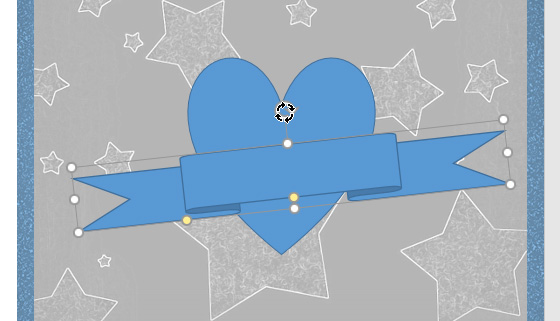
Chú ý: Những điểm màu vàng trên hình dạng cho phép bạn thay đổi vị trí của các nếp gấp.
Chỉnh sửa hình dạng
Word cho phép bạn chỉnh sửa các hình dạng theo nhiều cách khác nhau. Bạn có thể thay đổi hình dạng này thành một hình dạng khác, định dạng kiểu dáng và màu sắc của hình dạng cũng như thêm các hiệu ứng khác nhau.
Thay đổi kiểu dáng của hình dạng
Bước 1: Chọn hình mà bạn muốn thay đổi.
Bước 2: Trên tab Format, nhấp chọn mũi tên thả xuống More trong nhóm Shape Styles.

Bước 3: Trong menu thả xuống, chọn style hình dạng mà bạn muốn sử dụng.
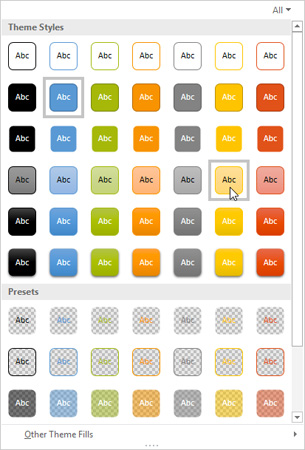
Kết quả hình dạng sau khi được đổi kiểu dáng mới.
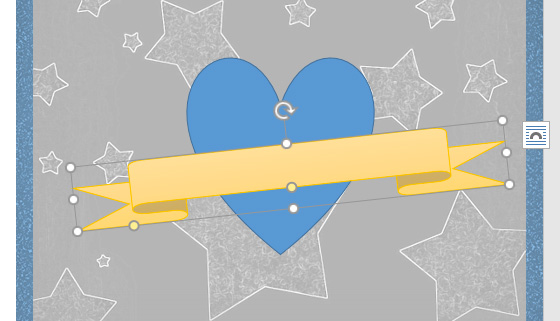
Thay đổi màu nền của hình dạng
Bước 1: Chọn hình mà bạn muốn thay đổi (ở đây, chúng ta sẽ chọn hình trái tim).
Bước 2: Trong tab Format, nhấp chọn mũi tên thả xuống trong mục Shape Fill. Chọn màu mà bạn muốn sử dụng. Để xem nhiều màu hơn, nhấp chọn More Fill Colors.
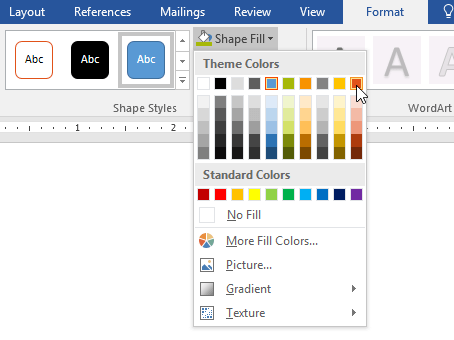
Kết quả sau khi được đổ màu.
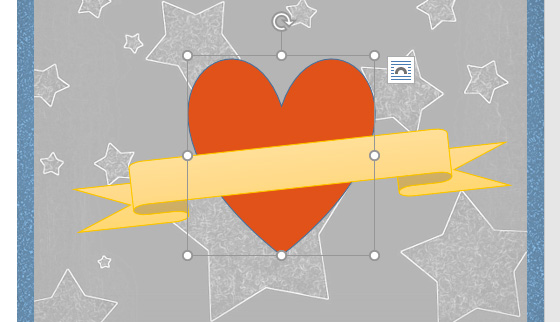
Nếu bạn muốn sử dụng kiểu đổ màu khác, hãy chọn Gradient hoặc Texture từ trình đơn thả xuống. Bạn cũng có thể chọn No Fill để làm cho hình dạng trong suốt.
Thay đổi outline (màu viền) của hình dạng
Bước 1: Chọn hình muốn thay đổi (hình ribbon). Trên tab Format, nhấp chọn mũi tên hướng xuống Shape Outline.
Bước 2: Chọn màu mà bạn muốn sử dụng. Nếu bạn muốn làm đường viền hình dạng trong suốt thì nhấp chọn No Outline.
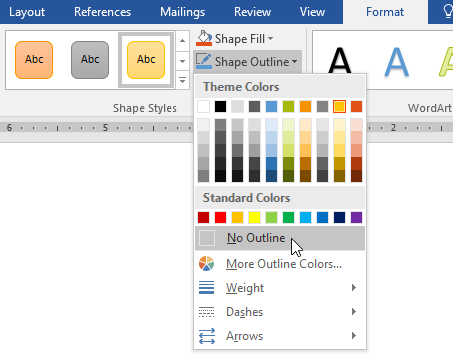
Kết quả sau khi thay đổi
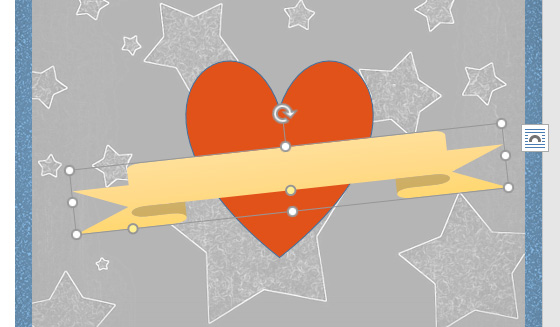
Bên cạnh đó, trong menu thả xuống, bạn có thể thay đổi độ dày (Weight) của đường viền nữa.
Thêm hiệu ứng cho hình dạng
Bước 1: Chọn hình muốn thay đổi (hình trái tim). Sau đó, trong tab Format, nhấp chọn mũi tên thả xuống trong mục Shape Effects. Trong menu hiện ra, nhấp chọn vào kiểu hiệu ứng mà bạn muốn thêm.
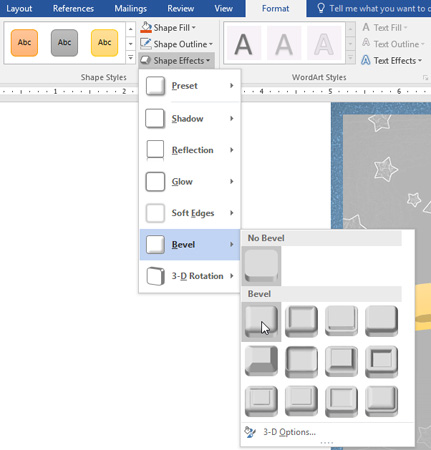
Kết quả sau khi thay đổi.
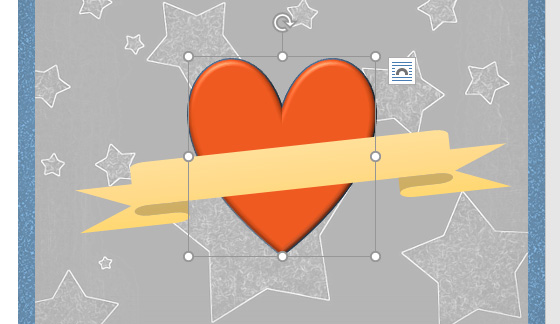
Thay một hình dạng khác
Bước 1: Chọn hình mà bạn muốn thay đổi. Tab Format sẽ xuất hiện.
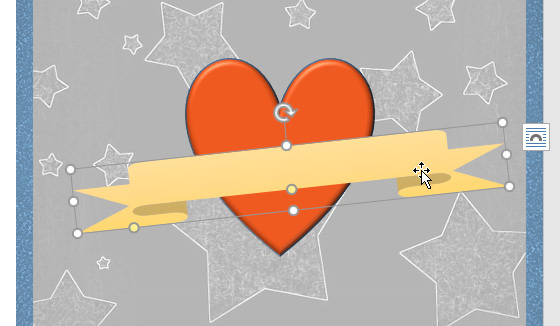
Bước 2: Trong tab Format, nhấp chọn lệnh Edit Shape. Trong menu xuất hiện, nhấp chuột vào Change Shape và chọn hình dạng muốn thay thế.
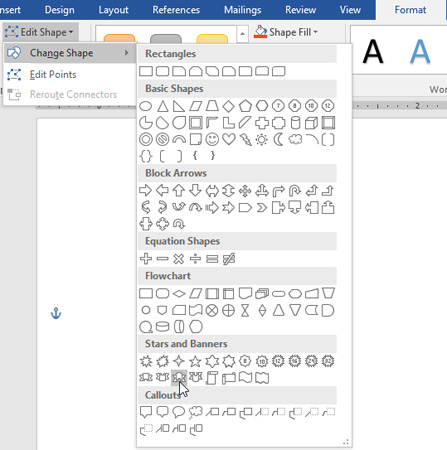
Kết quả sau khi thay đổi.
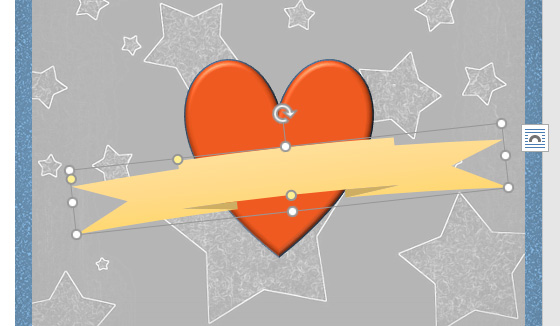
Bạn có thể tham khảo:
Bạn nên đọc
-

Microsoft Edge là trình duyệt ngăn chặn lừa đảo tốt nhất
-

Cách chuyển đổi định dạng âm thanh bằng Online Audio Converter
-

Cách đánh số trang trong Word 2010
-

Hướng dẫn toàn tập Word 2016 (Phần 27): Cách sử dụng Style
-

5 phần mềm chỉnh sửa audio miễn phí
-

DoubleLocker - ransomware mới có khả năng mã hóa dữ liệu và thay đổi mã PIN thiết bị Android
-

20 website tạo logo online, thiết kế logo online miễn phí
-

Hướng dẫn toàn tập Word 2016 (Phần 28): Cách trộn văn bản, trộn thư Mail Merge
-

Quên iPhone 8 hay iPhone X đi, nghe đồn iPhone năm sau còn hấp dẫn hơn nhiều
Theo Nghị định 147/2024/ND-CP, bạn cần xác thực tài khoản trước khi sử dụng tính năng này. Chúng tôi sẽ gửi mã xác thực qua SMS hoặc Zalo tới số điện thoại mà bạn nhập dưới đây:
Cũ vẫn chất
-

Tên Facebook hay nhất, ý nghĩa, độc đáo, hài hước, tâm trạng
Hôm qua -

Hàm VLOOKUP: Cách sử dụng và các ví dụ cụ thể
Hôm qua 9 -

99+ stt chào ngày mới, lời chúc ngày mới tràn đầy năng lượng và thành công
Hôm qua -

Những điều bạn chưa biết về 26 loại Pokéball
Hôm qua -

Top 11 ứng dụng Auto Click cho Android không cần root
Hôm qua -

Các link nhập code Play Together
Hôm qua -

Cách ngừng cập nhật Windows trên PC
Hôm qua 18 -

Cách kiểm tra tốc độ RAM, loại, dung lượng RAM
Hôm qua -

Hiệu ứng chuyển động Animation trong CSS
Hôm qua -

Các cách chuyển dữ liệu từ iPhone cũ sang iPhone mới
Hôm qua
 Công nghệ
Công nghệ  AI
AI  Windows
Windows  iPhone
iPhone  Android
Android  Học IT
Học IT  Download
Download  Tiện ích
Tiện ích  Khoa học
Khoa học  Game
Game  Làng CN
Làng CN  Ứng dụng
Ứng dụng 
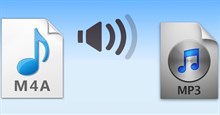



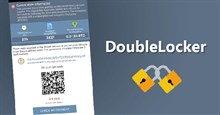

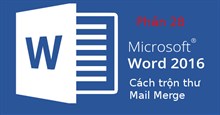











 Linux
Linux  Đồng hồ thông minh
Đồng hồ thông minh  macOS
macOS  Chụp ảnh - Quay phim
Chụp ảnh - Quay phim  Thủ thuật SEO
Thủ thuật SEO  Phần cứng
Phần cứng  Kiến thức cơ bản
Kiến thức cơ bản  Lập trình
Lập trình  Dịch vụ ngân hàng
Dịch vụ ngân hàng  Dịch vụ nhà mạng
Dịch vụ nhà mạng  Dịch vụ công trực tuyến
Dịch vụ công trực tuyến  Quiz công nghệ
Quiz công nghệ  Microsoft Word 2016
Microsoft Word 2016  Microsoft Word 2013
Microsoft Word 2013  Microsoft Word 2007
Microsoft Word 2007  Microsoft Excel 2019
Microsoft Excel 2019  Microsoft Excel 2016
Microsoft Excel 2016  Microsoft PowerPoint 2019
Microsoft PowerPoint 2019  Google Sheets
Google Sheets  Học Photoshop
Học Photoshop  Lập trình Scratch
Lập trình Scratch  Bootstrap
Bootstrap  Văn phòng
Văn phòng  Tải game
Tải game  Tiện ích hệ thống
Tiện ích hệ thống  Ảnh, đồ họa
Ảnh, đồ họa  Internet
Internet  Bảo mật, Antivirus
Bảo mật, Antivirus  Doanh nghiệp
Doanh nghiệp  Video, phim, nhạc
Video, phim, nhạc  Mạng xã hội
Mạng xã hội  Học tập - Giáo dục
Học tập - Giáo dục  Máy ảo
Máy ảo  AI Trí tuệ nhân tạo
AI Trí tuệ nhân tạo  ChatGPT
ChatGPT  Gemini
Gemini  Điện máy
Điện máy  Tivi
Tivi  Tủ lạnh
Tủ lạnh  Điều hòa
Điều hòa  Máy giặt
Máy giặt  Cuộc sống
Cuộc sống  TOP
TOP  Kỹ năng
Kỹ năng  Món ngon mỗi ngày
Món ngon mỗi ngày  Nuôi dạy con
Nuôi dạy con  Mẹo vặt
Mẹo vặt  Phim ảnh, Truyện
Phim ảnh, Truyện  Làm đẹp
Làm đẹp  DIY - Handmade
DIY - Handmade  Du lịch
Du lịch  Quà tặng
Quà tặng  Giải trí
Giải trí  Là gì?
Là gì?  Nhà đẹp
Nhà đẹp  Giáng sinh - Noel
Giáng sinh - Noel  Hướng dẫn
Hướng dẫn  Ô tô, Xe máy
Ô tô, Xe máy  Tấn công mạng
Tấn công mạng  Chuyện công nghệ
Chuyện công nghệ  Công nghệ mới
Công nghệ mới  Trí tuệ Thiên tài
Trí tuệ Thiên tài